Netstat ネットワーク統計の略です 。これは、システムが他のネットワークデバイスまたはリモートマシンとどのように通信しているかについての集中的な詳細情報を表示するために使用されるコマンドラインツールです。 Netstatコマンドは、すべての個々のネットワーク接続の詳細、プロトコル指向、およびコンピューターネットワークの全体的な統計を具体的に表示します。 netstatユーティリティを使用すると、ネットワークの問題を簡単にトラブルシューティングできます。 Netstatユーティリティは、ほぼすべてのWindowsバージョン、Linux OS、およびMacオペレーティングシステムで使用できるクロスプラットフォームのコマンドラインツールです。
この記事では、netstatコマンドの使用法に関する完全な詳細を提供します。また、ユーザーがnetstatコマンドラインユーティリティを使用してネットワークトラフィックを監視する方法についても学習します。
Netstatコマンドラインツールのインストール
netstatユーティリティを使用するには、次のコマンドを使用してLinuxシステムにnet-toolsをインストールする必要があります。
Ubuntu/Debianオペレーティングディストリビューションの場合
$ sudo apt install net-tools
CentOS8およびFedoraディストリビューションの場合
$ sudo dnf install net-tools
Netstatコマンドを使用してネットワークトラフィックを監視するにはどうすればよいですか?
netstatコマンドの実行には、通常、次の構文が使用されます。
Netstat {options} 次に、いくつかの例を使用して、各オプションの動作を説明します。
すべての接続とポートを一覧表示する
アクティブで確立され、リッスンしているすべてのTCPのレポートを表示するには、UDP接続で次のnetstatコマンドをオプション-iとともに使用します。
$ netstat –i
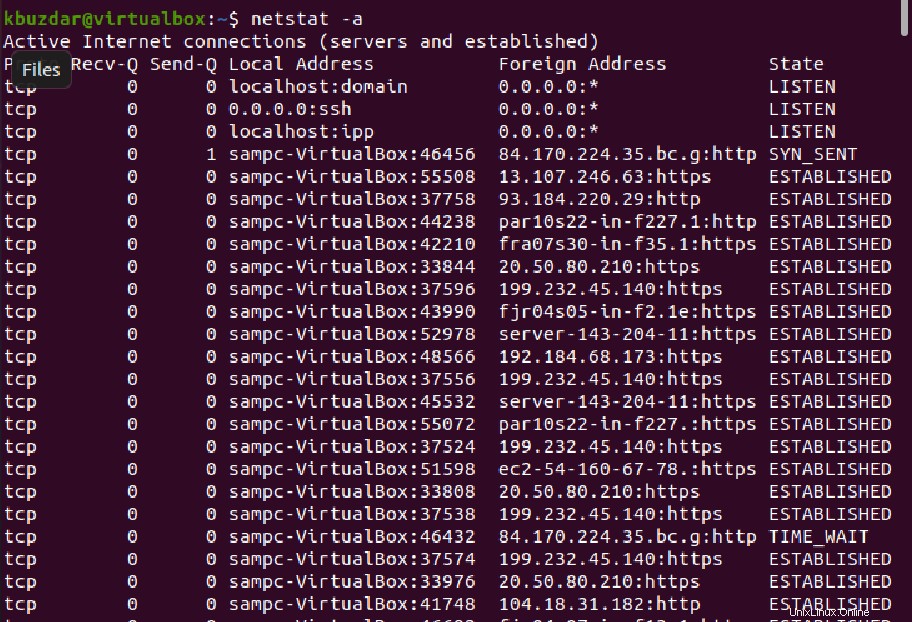
すべてのTCP/UDPポートのみを一覧表示
すべてのTCPポートを一覧表示するには、以下のコマンドを実行します。
$ netstat -at
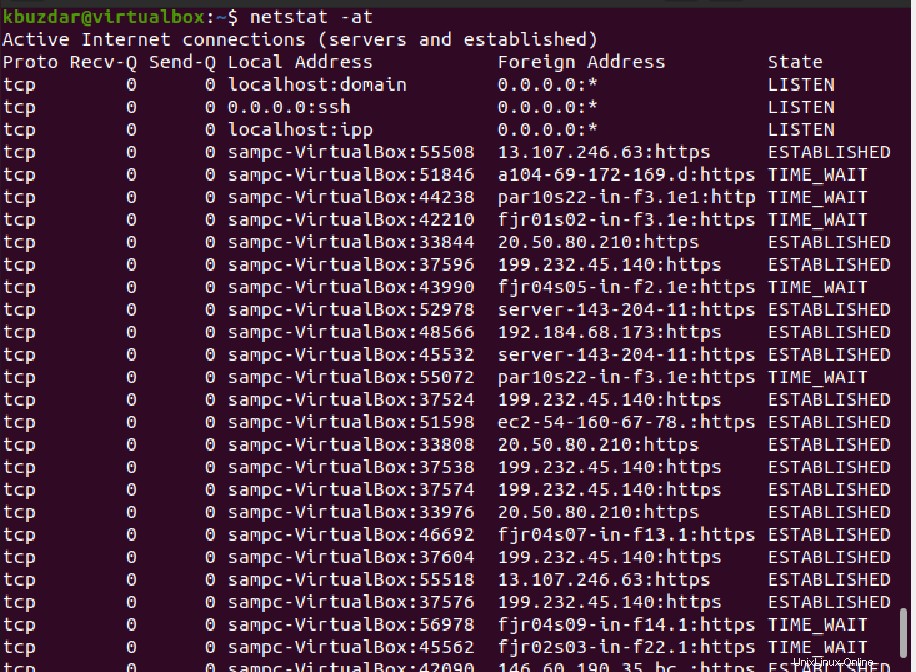
同様に、すべてのUDPポートのみを一覧表示するには、次のコマンドを使用します。
$ netstat -au
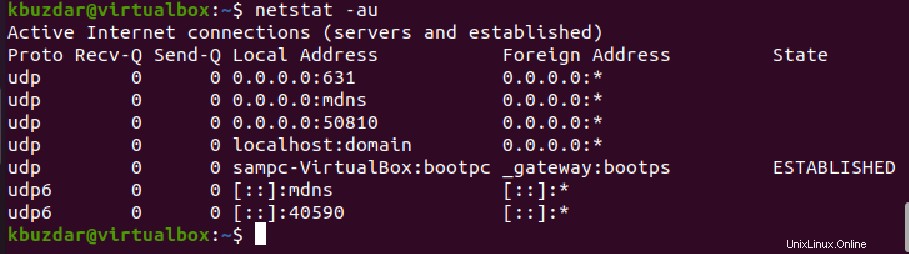
すべてのTCP/UDP/UNIXリスニングポートを一覧表示
次のコマンドを使用して、リッスンしているすべてのTCPポートを表示します。
$ netstat -lt
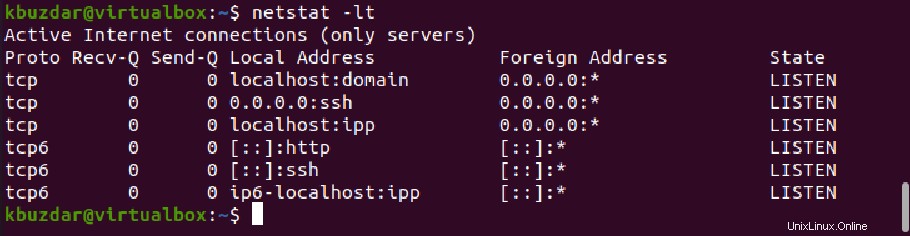
すべてのリスニングUDPポートを表示するには、次のコマンドを実行します。
$ netstat -lu
すべてのUNIXリスニングポートを一覧表示するには、次のコマンドを使用します。
$ netstat -lx
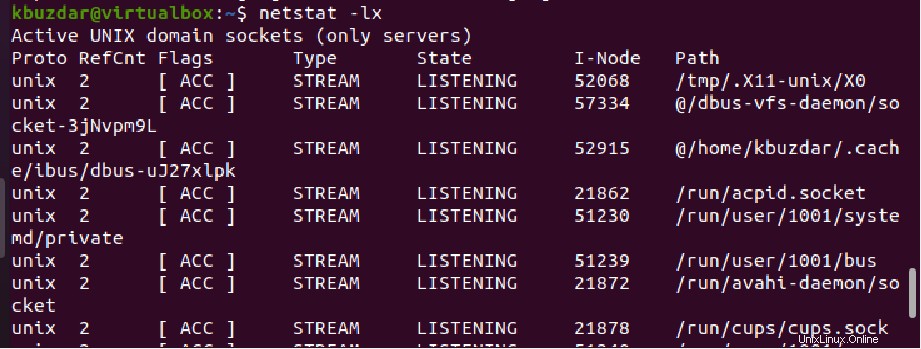
すべてのTCP/UDPポートの統計を一覧表示する
「-s」オプションは、ネットワーク全体の統計を具体的に印刷することです。ただし、次のコマンドを使用して、TCPポートとUDPポートの統計を具体的に表示できます。
$ netstat -stu
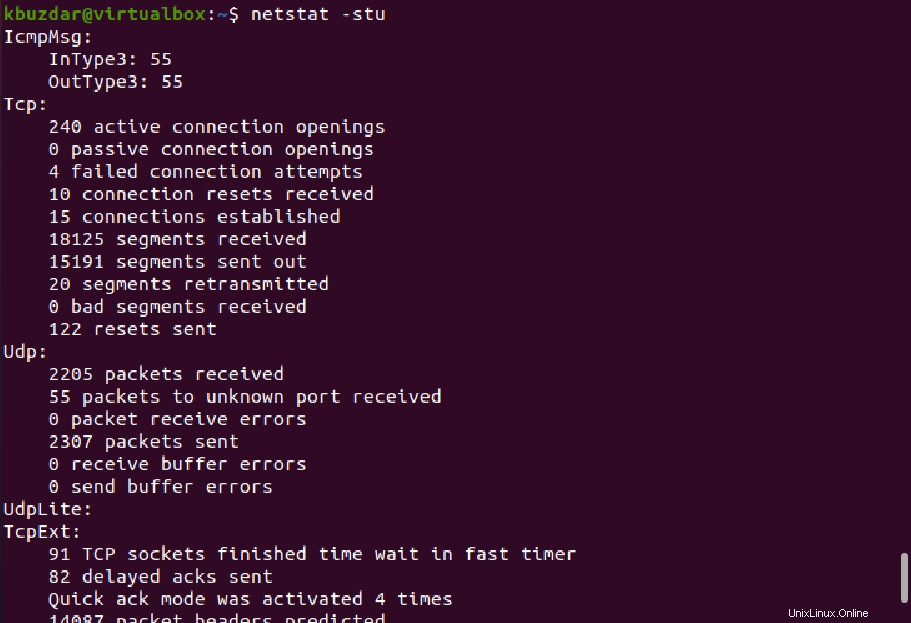
ネットワークインターフェーストランザクションの一覧表示
カーネルインターフェイステーブル内のすべてのMTU転送および受信パケット情報を一覧表示するには、次のコマンドを使用します。
$ netstat –i

より拡張されたカーネルインターフェイステーブル情報を表示するには、以下に示すコマンドを使用します。
$ netstat -ie
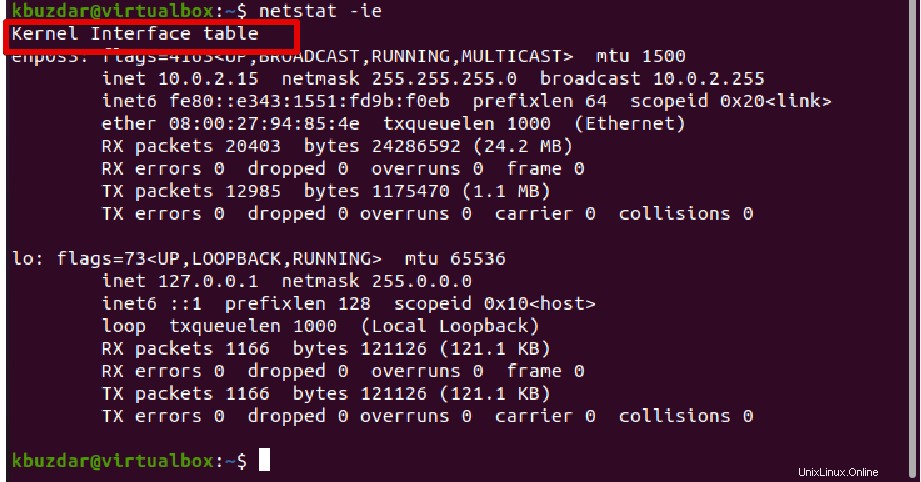
リスニングプロセスの概要を一覧表示する
さまざまなnetstatオプションを組み合わせることで、次のようにリスニング接続に関するより高度な検索を実行できます。
$ sudo netstat –tulpen
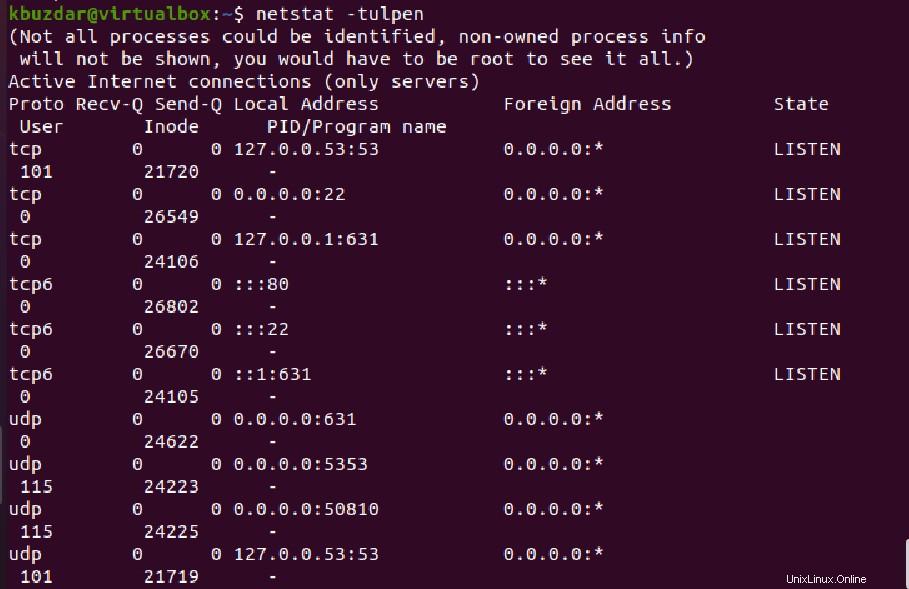
t –TCP接続を表示します
u –UDP接続を表示します
l –すべてのリスニング接続を表示します
p –リストされた接続が属するプログラム名を表示します
e –拡張情報を表示します
n –ユーザー、アドレス、およびポートを数値で表示します。
同様に、リスニングソケットだけを表示するのではなく、すべてのソケットを表示する場合は、上記のコマンドで「-l」オプションを「-l」に置き換えます。
$ netstat -atupen
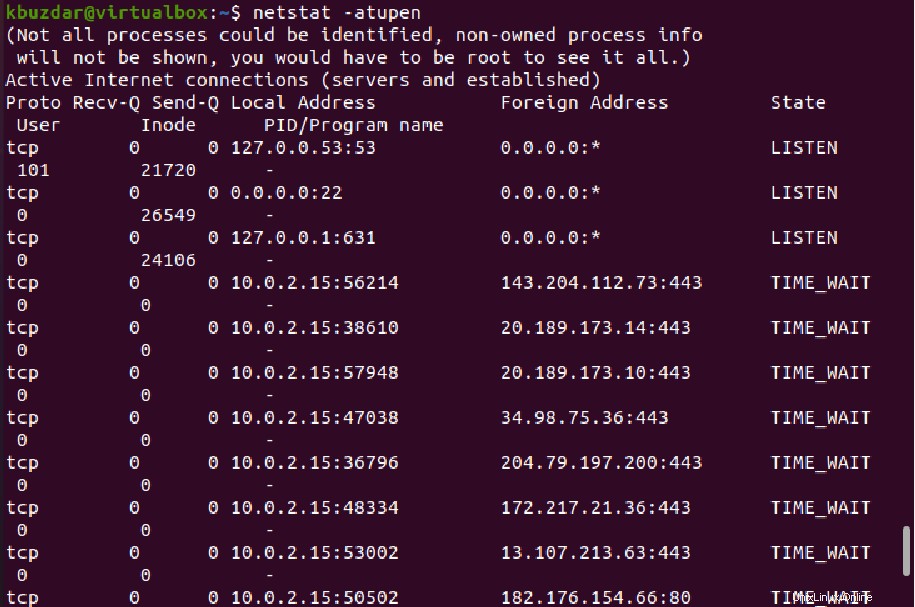
上記の出力から確立された接続のみを一覧表示するには、次のようにgrepコマンドを使用して出力をパイプ処理できます。
$ sudo netstat -atupen | grep ESTABLISHED

ネットワークの詳細を継続的に表示する
1秒ごとにネットワーク情報を継続的に表示するには、次のコマンドを使用します。
$ netstat -c
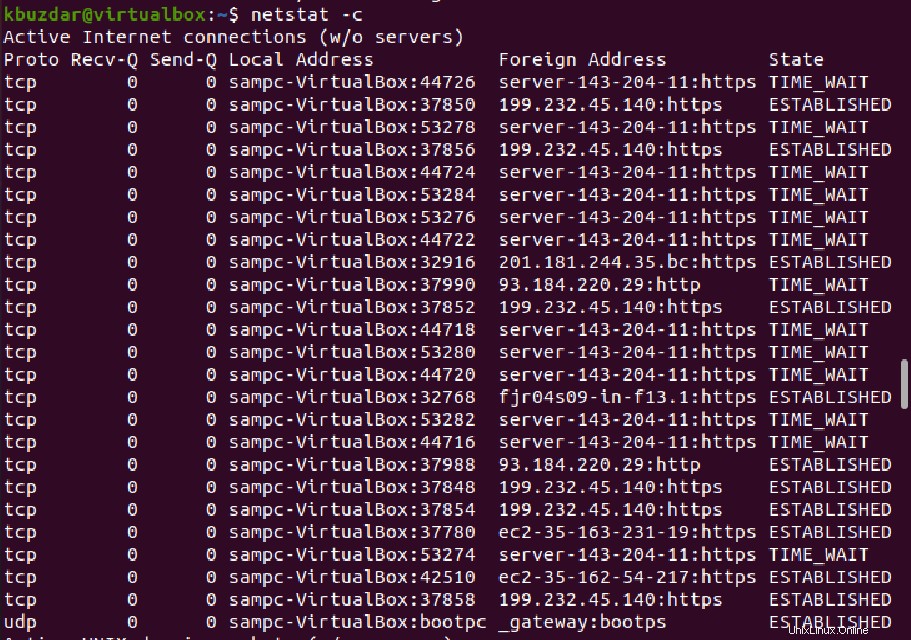
すべてのリスニングTCP接続を継続的に出力するには、以下に示すコマンドを使用します。
$ netstat -clt
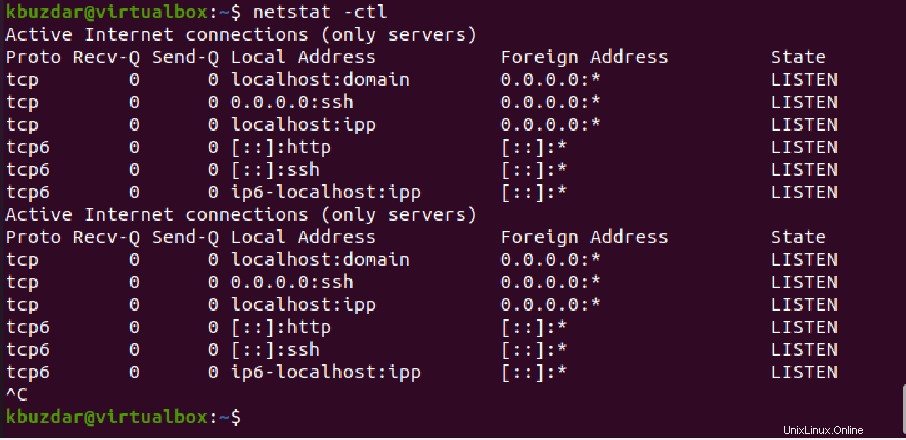
「Ctrl+c」を使用して終了すると、出力表示が続行されます。
未構成のアドレスをすべて表示するには、次のコマンドを使用します。
$ netstat --verbose

特定のポートを使用するプロセスを一覧表示することもできます。たとえば、ポート80を使用するプログラムを一覧表示します。
$ netstat -an | grep ':80'

netstatオプションとその使用法に関するヘルプをさらに入手するには、次のコマンドを使用してください。
$ netstat -h
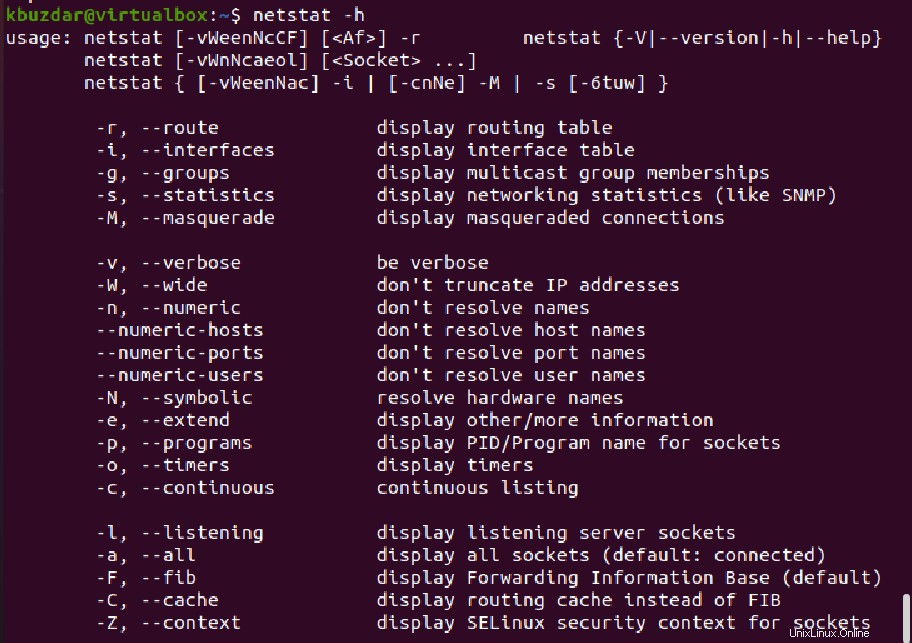
結論
netstatコマンドを使用してネットワークトラフィックを監視する方法を見てきました。 Linuxシステムでのnetstatコマンドの使用法を調査しました。この記事では、目的の結果を見つけるのに役立つさまざまなnetstatオプションを学びました。